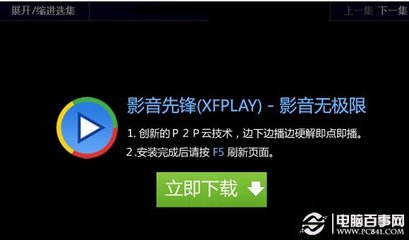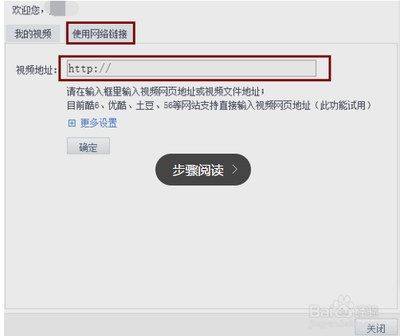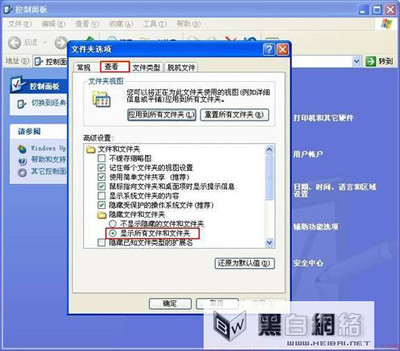经常使用电脑的人,难免在电脑上存储一个私人或者重要的信息。而且,存储这些信息的文件不想让别人看到,只有在自己想看的时候才把它显示出来。那下面就介绍如何隐藏文件,并且怎样能把隐藏的文件再显示出来的方法。
如何隐藏文件——工具/原料Win 7操作系统
如何隐藏文件——一、如何隐藏文件如何隐藏文件 1、
如下图,是在“我的电脑”的一个盘的空白处单击右键,在出现的菜单中选择“新建”选项。
如何隐藏文件 2、
在出现的弹出菜单中选择“文本文档”选项。
如何隐藏文件 3、
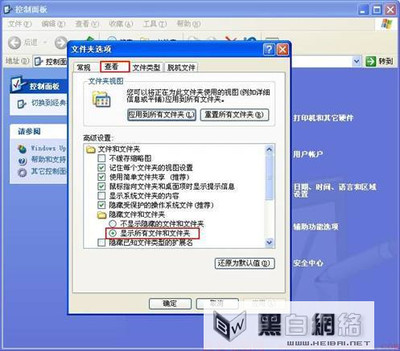
如下图,红色箭头所指,已经在“我的电脑”的一个盘中建立了一个TXT文件。
如何隐藏文件 4、
在新建的文件上,单击鼠标右键,在弹出的界面中选择“属性”选项。
如何隐藏文件_隐藏文件
如何隐藏文件 5、
然后,选择下图红色箭头所指的“隐藏”选项。
如何隐藏文件 6、
最后,点击“确定”按钮。
如何隐藏文件 7、
如下图红色箭头所指,新建的TXT文件已经消失,被隐藏起来了。
如何隐藏文件_隐藏文件
如何隐藏文件——二、显示被隐藏的文件如何隐藏文件 1、
单击下图红框中的“组织”选项。
如何隐藏文件 2、
在弹出的菜单中选择下图红框中的选项。
如何隐藏文件 3、
然后,在弹出的“文件夹选项”对话框中选择下图红色箭头所指的“查看”面板按钮。
如何隐藏文件_隐藏文件
如何隐藏文件 4、
然后把滚动条往下方拉动。
如何隐藏文件 5、
选择下图红色箭头所指选项。
如何隐藏文件 6、
然后,点击“确定”按钮。
如何隐藏文件_隐藏文件
如何隐藏文件 7、
从下图红色箭头所指的地方可以看到,被隐藏的TXT文件又显示出来了。
 爱华网
爱华网